win10管理工具在哪里 win10打开管理工具的三种方法
更新时间:2024-03-22 13:40:32作者:huige
很多人从win7系统升级安装win10系统之后,因为界面发生了很大的变化,所以很多人对一些工具都不熟悉,比如近日有不少win10纯净版系统用户想要知道管理工具在哪里,该如何找到呢,方法有很多种,本文这就给大家详细介绍一下win10打开管理工具的三种方法吧。
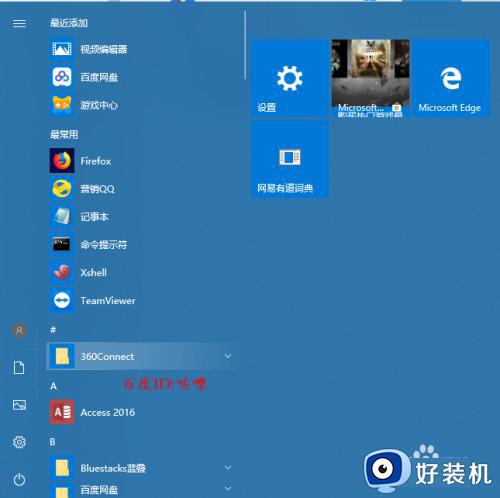
方法如下:
方法一、
1、win10开始菜单,如图点击设置。
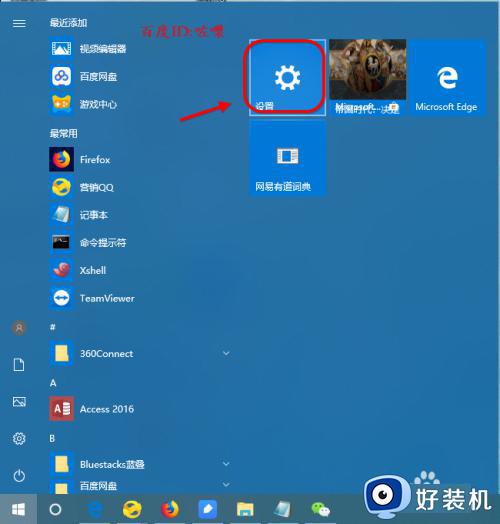
2、进入windows设置之后,输入 管理工具进行搜索。
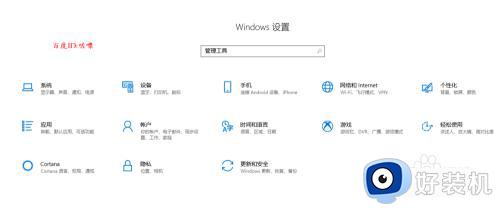
3、确定之后,进入控制面板,系统和安全里面有管理工具。
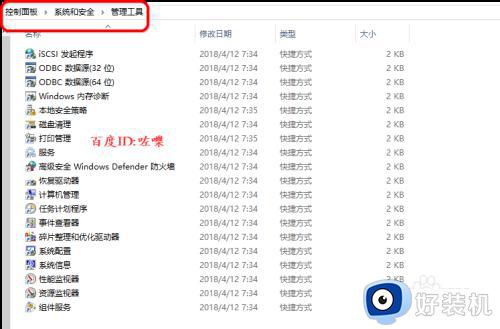
方法2.
搜索win10的功能如果要查找也很简单,打开开始菜单。随便输入一个键调出小娜。
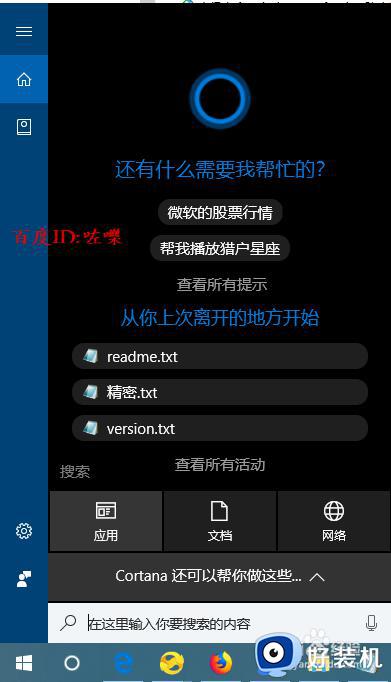
小娜里面输入管理工具,即可查找到。
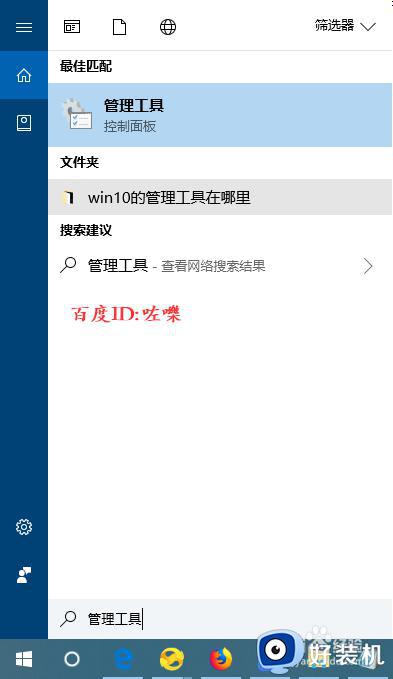
点击查找到的匹配项目,点击管理工具即可打开。
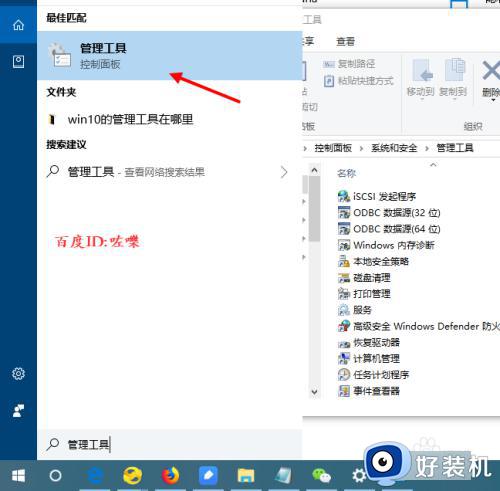
方法3.控制面板查找
大家都知道,管理工具在控制面板里面。开始运行输入 control进入控制面板。
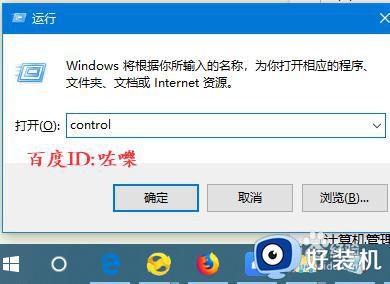
8然后打开系统和安全菜单。
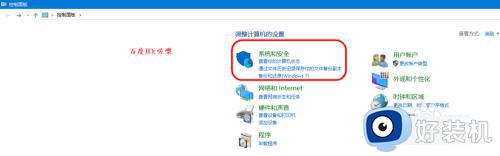
9进入系统和安全菜单界面之后,可以看到管理工具了。
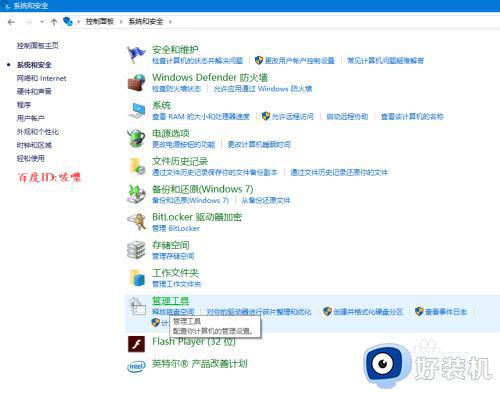
以上给大家介绍的就是win10管理工具的几种打开方法,有一样需求的用户们可以参考上述方法步骤来进行操作,希望帮助到大家。
win10管理工具在哪里 win10打开管理工具的三种方法相关教程
- win10管理工具怎么打开 win10管理工具的具体打开方法
- win10控制面板管理工具在哪 win10电脑控制面板的管理工具怎么打开
- win10管理工具怎么打开 打开win10管理工具的具体方法
- win10管理工具怎么打开 win10系统管理工具的打开方法
- win10控制面板的管理工具在哪 win10如何打开控制面板的管理工具
- win10的服务器管理器在哪里 win10服务管理器怎么打开
- win10 资源管理器在哪里打开 怎么打开win10资源管理器
- win10磁盘管理工具在哪里 win10系统的磁盘管理怎么找
- win10磁盘管理在哪里 win10快速打开磁盘管理的方法
- win10管理打不开怎么办 win10电脑无法打开管理修复方法
- win10拼音打字没有预选框怎么办 win10微软拼音打字没有选字框修复方法
- win10你的电脑不能投影到其他屏幕怎么回事 win10电脑提示你的电脑不能投影到其他屏幕如何处理
- win10任务栏没反应怎么办 win10任务栏无响应如何修复
- win10频繁断网重启才能连上怎么回事?win10老是断网需重启如何解决
- win10批量卸载字体的步骤 win10如何批量卸载字体
- win10配置在哪里看 win10配置怎么看
win10教程推荐
- 1 win10亮度调节失效怎么办 win10亮度调节没有反应处理方法
- 2 win10屏幕分辨率被锁定了怎么解除 win10电脑屏幕分辨率被锁定解决方法
- 3 win10怎么看电脑配置和型号 电脑windows10在哪里看配置
- 4 win10内存16g可用8g怎么办 win10内存16g显示只有8g可用完美解决方法
- 5 win10的ipv4怎么设置地址 win10如何设置ipv4地址
- 6 苹果电脑双系统win10启动不了怎么办 苹果双系统进不去win10系统处理方法
- 7 win10更换系统盘如何设置 win10电脑怎么更换系统盘
- 8 win10输入法没了语言栏也消失了怎么回事 win10输入法语言栏不见了如何解决
- 9 win10资源管理器卡死无响应怎么办 win10资源管理器未响应死机处理方法
- 10 win10没有自带游戏怎么办 win10系统自带游戏隐藏了的解决办法
